(完整版)citrix常见故障与解决办法
citrix常见问题
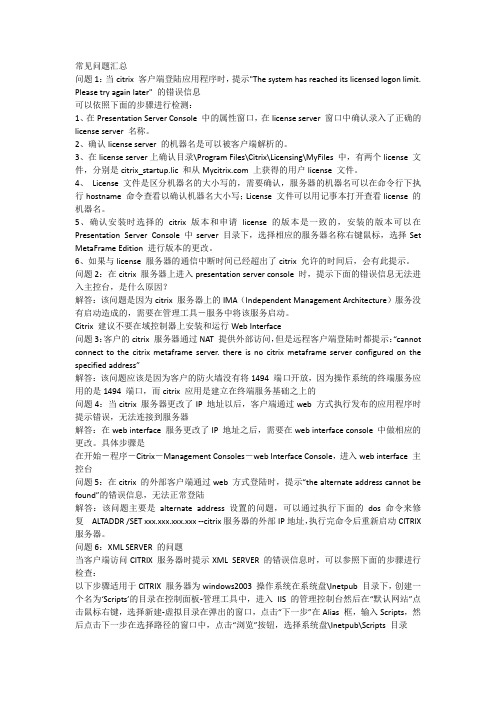
常见问题汇总问题1:当citrix客户端登陆应用程序时,提示"The system has reached its licensed logon limit. Please try again later" 的错误信息可以依照下面的步骤进行检测:1、在Presentation Server Console 中的属性窗口,在license server 窗口中确认录入了正确的license server 名称。
2、确认license server 的机器名是可以被客户端解析的。
3、在license server上确认目录\Program Files\Citrix\Licensing\MyFiles中,有两个license 文件,分别是citrix_startup.lic和从 上获得的用户license 文件。
4、License 文件是区分机器名的大小写的,需要确认,服务器的机器名可以在命令行下执行hostname 命令查看以确认机器名大小写;License 文件可以用记事本打开查看license 的机器名。
5、确认安装时选择的citrix版本和申请license 的版本是一致的,安装的版本可以在Presentation Server Console 中server 目录下,选择相应的服务器名称右键鼠标,选择Set MetaFrame Edition 进行版本的更改。
6、如果与license 服务器的通信中断时间已经超出了citrix允许的时间后,会有此提示。
问题2:在citrix服务器上进入presentation server console 时,提示下面的错误信息无法进入主控台,是什么原因?解答:该问题是因为citrix服务器上的IMA(Independent Management Architecture)服务没有启动造成的,需要在管理工具-服务中将该服务启动。
Citrix 建议不要在域控制器上安装和运行Web Interface问题3:客户的citrix服务器通过NAT 提供外部访问,但是远程客户端登陆时都提示:“cannot connect to the citrixmetaframe server. there is no citrixmetaframe server configured on the specified address”解答:该问题应该是因为客户的防火墙没有将1494 端口开放,因为操作系统的终端服务应用的是1494 端口,而citrix应用是建立在终端服务基础之上的问题4:当citrix服务器更改了IP 地址以后,客户端通过web 方式执行发布的应用程序时提示错误,无法连接到服务器解答:在web interface 服务更改了IP 地址之后,需要在web interface console 中做相应的更改。
Citrix应急方案

Citrix应急方案目录一、Vcenter服务器异常 (1)二、DDC服务器异常 (7)三、StoreFront服务器异常 (11)四、License服务器异常 (16)五、Director服务器异常 (21)一、Vcenter服务器异常Vcenter服务器出现异常时,导致DDC与Vcenter之间的连接出现异常,Vcenter服务器异常原因及应急方案归纳如下:1.Vcenter服务出现异常:如果Vcenter服务器中的有关VMware的相关服务无法启动或启动异常时,此时DDC与Vcenter之间的连接必有异常,表现如下地方:解决方案:1.1登录Vcenter服务器,将异常的VMware服务重新启动,确保VMware每条服务正常启动,如图:1.2通过以上方法无法解决服务异常问题,或者服务看似正常,却也无法连接Vcenter,不妨重启Vcenter服务器尝试解决1.3尝试联系Vcenter技术支持解决相关问题1.4如果以上方法均无法解决Vcenter无法连接的问题,或者说Vcenter服务器彻底崩溃,可通过重新安装Vcenter,重新添加连接来解决DDC与Vcenter之间连接异常的问题,具体步骤如下:1.4.1重新搭建一台Vcenter服务器1.4.2使用VSphere Client连接Vcenter,创建集群且把ESXI主机添加进来1.4.3打开Citrix Studio,添加连接和资源在Studio管理控制台,展开配置-托管,右击,选择添加连接和资源连接类型选择VMware vsphere输入连接地址,及vcenter主机的凭证,点击下一步:(输入vcenter地址)由于证书错误,需要添加vcenter的证书A.dns能够解析vcenter主机B.在IE中打开vcenter地址C.接受证书告警D.在地址栏点击Certificate Error并单击查看证书E.点击Install CertificateF.选择Local Machine 点击nestG.点击Place all certificates in the following storeH.点击BrowseI.点击Show physical storesJ.展开trusted peopleK.选择EnterpriseL.点击ok,点击nestM.单击Finish为连接的资源定于一个名称,选择esxi主机或群集,选择网络资源,点击下一步:为虚拟机选择存储位置确认摘要信息无误后,点击完成,开始配置:配置完成后,可以看到已经添加了Vsphere托管主机:二、DDC服务器异常由于本次的安装实施中DDC服务器为两台,且为高可用性质,故其中任何一台DDC服务器出现异常,均不影响业务的正常使用。
Citrix XenApp安装完成后,无音频设备,无法播放音视频
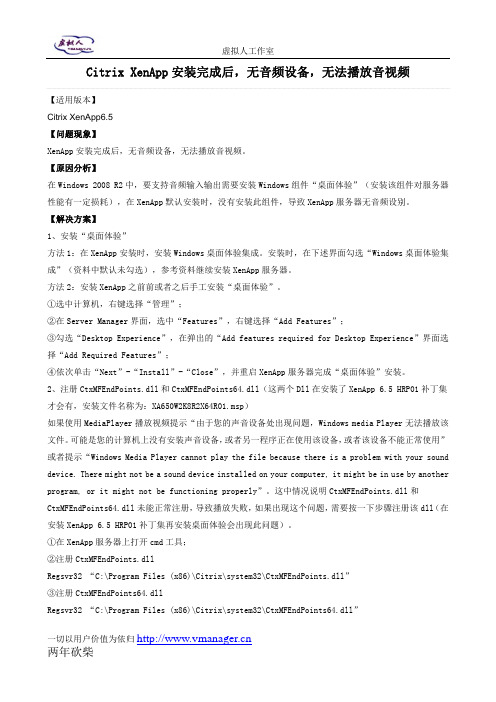
Citrix XenApp安装完成后,无音频设备,无法播放音视频【适用版本】Citrix XenApp6.5【问题现象】XenApp安装完成后,无音频设备,无法播放音视频。
【原因分析】在Windows 2008 R2中,要支持音频输入输出需要安装Windows组件“桌面体验”(安装该组件对服务器性能有一定损耗),在XenApp默认安装时,没有安装此组件,导致XenApp服务器无音频设别。
【解决方案】1、安装“桌面体验”方法1:在XenApp安装时,安装Windows桌面体验集成。
安装时,在下述界面勾选“Windows桌面体验集成”(资料中默认未勾选),参考资料继续安装XenApp服务器。
方法2:安装XenApp之前前或者之后手工安装“桌面体验”。
①选中计算机,右键选择“管理”;②在Server Manager界面,选中“Features”,右键选择“Add Features”;③勾选“Desktop Experience”,在弹出的“Add features required for Desktop Experience”界面选择“Add Required Features”;④依次单击“Next”-“Install”-“Close”,并重启XenApp服务器完成“桌面体验”安装。
2、注册CtxMFEndPoints.dll和CtxMFEndPoints64.dll(这两个Dll在安装了XenApp 6.5 HRP01补丁集才会有,安装文件名称为:XA650W2K8R2X64R01.msp)如果使用MediaPlayer播放视频提示“由于您的声音设备处出现问题,Windows media Player无法播放该文件。
可能是您的计算机上没有安装声音设备,或者另一程序正在使用该设备,或者该设备不能正常使用”或者提示“Windows Media Player cannot play the file because there is a problem with your sound device. There might not be a sound device installed on your computer, it might be in use by another program, or it might not be functioning properly”。
citrix问题集处理方法

citrix问题集处理方法一、XenDesktop里的VDA未注册,修改VDA如下注册表1)确保VDA安装xentools,确保域DC,citrixDDC和VDA之间DNS解析等通信没问题,防火墙关闭,VDA端口设置正确。
2)On the desktop VM, create the registry key below (a string, REG_SZ) and set its value to the FQDN of your XenDesktop controller (DDC):HKLM\Software\Citrix\VirtualDesktopAgent\ListOfDDCs(on a 64-bit VM you need"HKLM\Software\Wow6432Node\Citrix\VirtualDesktopAgent\ListOfDDCs")Now reboot the VM and see if it registers. In this mode you will certainly find event log messages from the Citrix Desktop Service that show the list of known DDCs (just one here), their names, which one the VM is attempting to register with, and the result of that registration.二、基于VMWare架构运行xendesktop的VDA,修改SDK 的方法如下:配置XenDesktop 5通过HTTP方式连接Center方法:1、使用管理员登录到vCenter服务器;2、修改vCenter的proxy.xml文件;1.Server 2003:C:/Documents and Settings/All Users/ApplicationData/VMware/VMware VirtualCenter/proxy.xml2.Server 2008:C:/Users/All Users/VMware/VMwareVirtualCenter/proxy.xml3.Server 2008 R2:C:/ProgramData/VMware/VMwareVirtualCenter/proxy.xml3、修改proxy.xml文件中的”/”和”/sdk”两节的内容注意:这里就是注意的内容,XenDesktop 5相对于XenDesktop 4会需要多修改“/”节点的内容,否则会提示:无法创建虚拟机domain\machine$如下图:4、修改accessMode 的内容为httpAndHttps (默认值为httpsWithRedirect ) 1 2 3 4 5 6 7 8 9 10 11 12 13 14 1 #首先就是把“/”节点的AccessMode 修改为httpAndHttps<config><EndpointList><_length>15</_length><_type>vim.ProxyService.EndpointSpec[]</_type><e id="0"><_type>dPipeServiceSpec</_type> <accessMode>httpAndHttps</accessMode><pipeName>\\.\pipe\vmware-vpxd-webserver-pipe</pipeName> <serverNamespace>/</serverNamespace></e>#与Xendesktop 4等老版本相同,修改"/sdk"节点的accessMode <e id="5"><_type>vim.ProxyService.LocalServiceSpec</_type><accessMode>httpAndHttps</accessMode><port>8085</port><serverNamespace>/sdk</serverNamespace></e>5、修改完成后保存,并重启VMware VirtualCenter Server 服务即可三、VDA 会话时间设置您可以配置三个连接计时器:∙最长连接时间计时器。
Citrix虚拟桌面维护说明v
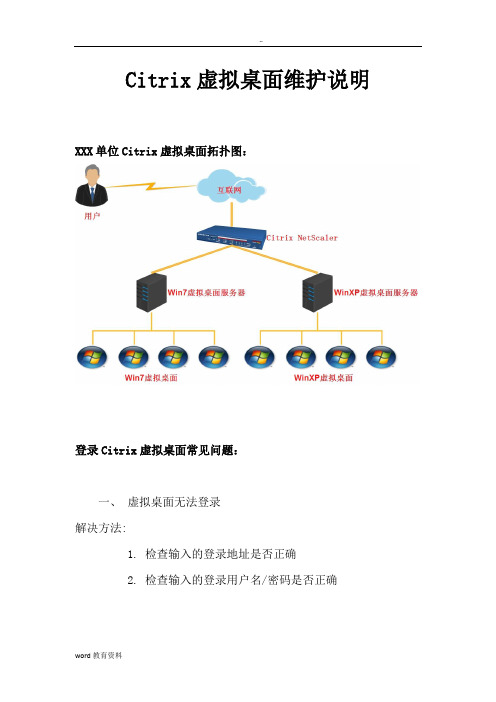
Citrix虚拟桌面维护说明XXX单位Citrix虚拟桌面拓扑图:
登录Citrix虚拟桌面常见问题:
一、虚拟桌面无法登录
解决方法:
1.检查输入的登录地址是否正确
2.检查输入的登录用户名/密码是否正确
二、虚拟桌面登录后无法打开桌面
解决办法:
1.首先确认是哪一个桌面无法启动
1.1如果是Windows XP桌面,就运行并点击XD
xxx.xxx.xxx.xxx虚拟机并打开“控制台”
1.2点击“计算机”,选择用户所在的“计算机组”查看用户桌
面
1.3查看用户计算机的“状态”和“注册状态”
1.4如果注册状态为“未注册”状态为“未就绪”,则通过用户
名查找具体的虚拟机来查看虚拟机的详细运行状态
1.5查看虚拟桌面的时间是否与XD xxx.xxx.xxx.xxx服务器的
时间是否一致
1.6查看虚拟桌面的DNS是否是否指向的DC xxx.xxx.xxx.xxx
2.1如果是Windows 7桌面,就运行点击
CTX-DDC xxx.xxx.xxx.xxx虚拟机并打开“控制台”
2.2点击“计算机”,选择用户所在的“计算机目录”查看用户
桌面
2.3查看用户计算机的“注册状态”
2.4如果注册状态为“未注册”状态为“未就绪”,则通过用户
名查找具体的虚拟机来查看虚拟机的详细运行状态
2.5查看虚拟桌面的时间是否与XD xxx.xxx.xxx.xxx服务器的
时间是否一致
2.6查看虚拟桌面的DNS是否是否指向的DC xxx.xxx.xxx.xxx。
citrix netscaler 操作手册
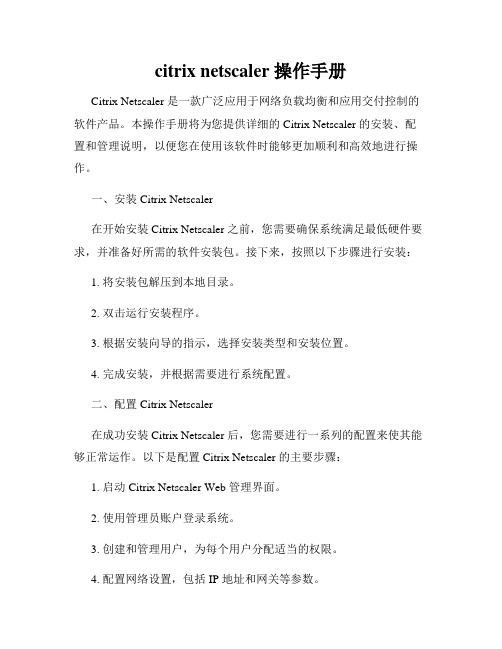
citrix netscaler 操作手册Citrix Netscaler 是一款广泛应用于网络负载均衡和应用交付控制的软件产品。
本操作手册将为您提供详细的 Citrix Netscaler 的安装、配置和管理说明,以便您在使用该软件时能够更加顺利和高效地进行操作。
一、安装 Citrix Netscaler在开始安装 Citrix Netscaler 之前,您需要确保系统满足最低硬件要求,并准备好所需的软件安装包。
接下来,按照以下步骤进行安装:1. 将安装包解压到本地目录。
2. 双击运行安装程序。
3. 根据安装向导的指示,选择安装类型和安装位置。
4. 完成安装,并根据需要进行系统配置。
二、配置 Citrix Netscaler在成功安装 Citrix Netscaler 后,您需要进行一系列的配置来使其能够正常运作。
以下是配置 Citrix Netscaler 的主要步骤:1. 启动 Citrix Netscaler Web 管理界面。
2. 使用管理员账户登录系统。
3. 创建和管理用户,为每个用户分配适当的权限。
4. 配置网络设置,包括 IP 地址和网关等参数。
5. 配置服务器以确保 Citrix Netscaler 可以正常访问它们。
6. 配置负载均衡服务以实现分发流量和提供高可用性。
7. 配置转发和代理规则,以实现特定的流量控制和应用访问控制。
8. 配置 SSL 加密和证书管理,以确保传输的安全性。
9. 配置监控和报告功能,用于实时监测系统性能和应用交付情况。
三、管理 Citrix Netscaler一旦 Citrix Netscaler 配置完成,您可以使用管理功能来监视、维护和优化系统。
以下是一些常见的管理任务:1. 监视系统性能,包括 CPU、内存和网络使用情况。
2. 管理负载均衡服务,包括添加、删除和修改服务器等。
3. 配置会话持久性,以确保用户会话的连续性和可靠性。
4. 管理 SSL 证书和加密功能,以确保传输的安全性。
CITRIX无法安装问题
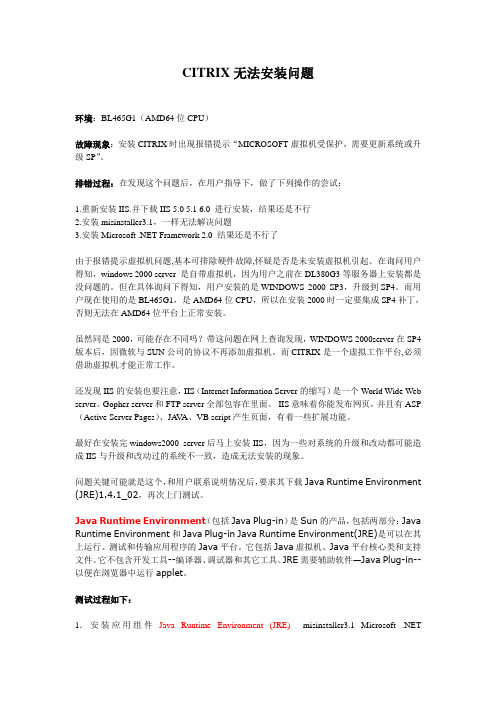
CITRIX无法安装问题环境:BL465G1(AMD64位CPU)故障现象:安装CITRIX时出现报错提示“MICROSOFT虚拟机受保护,需要更新系统或升级SP”。
排错过程:在发现这个问题后,在用户指导下,做了下列操作的尝试:1.重新安装IIS.并下载IIS 5.0 5.1 6.0 进行安装,结果还是不行2.安装misinstaller3.1,一样无法解决问题3.安装Microsoft .NET Framework 2.0 结果还是不行了由于报错提示虚拟机问题,基本可排除硬件故障,怀疑是否是未安装虚拟机引起。
在询问用户得知,windows 2000 server 是自带虚拟机,因为用户之前在DL380G3等服务器上安装都是没问题的。
但在具体询问下得知,用户安装的是WINDOWS 2000 SP3,升级到SP4。
而用户现在使用的是BL465G1,是AMD64位CPU,所以在安装2000时一定要集成SP4补丁,否则无法在AMD64位平台上正常安装。
虽然同是2000,可能存在不同吗?带这问题在网上查询发现,WINDOWS 2000server在SP4版本后,因微软与SUN公司的协议不再添加虚拟机。
而CITRIX是一个虚拟工作平台,必须借助虚拟机才能正常工作。
还发现IIS的安装也要注意,IIS(Internet Information Server的缩写)是一个World Wide Web server。
Gopher server和FTP server全部包容在里面。
IIS意味着你能发布网页,并且有ASP (Active Server Pages)、JA V A、VB script产生页面,有着一些扩展功能。
最好在安装完windows2000 server后马上安装IIS,因为一些对系统的升级和改动都可能造成IIS与升级和改动过的系统不一致,造成无法安装的现象。
问题关键可能就是这个,和用户联系说明情况后,要求其下载Java Runtime Environment (JRE)1.4.1_02,再次上门测试。
Citrix服务器虚拟化软件XenServer 常见问题解答
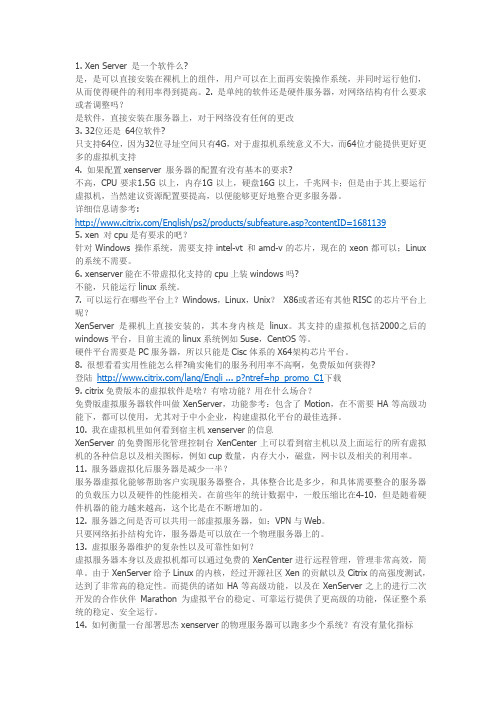
1. Xen Server 是一个软件么?是,是可以直接安装在裸机上的组件,用户可以在上面再安装操作系统,并同时运行他们,从而使得硬件的利用率得到提高。
2. 是单纯的软件还是硬件服务器,对网络结构有什么要求或者调整吗?是软件,直接安装在服务器上,对于网络没有任何的更改3. 32位还是64位软件?只支持64位,因为32位寻址空间只有4G,对于虚拟机系统意义不大,而64位才能提供更好更多的虚拟机支持4. 如果配置xenserver 服务器的配置有没有基本的要求?不高,CPU要求1.5G以上,内存1G以上,硬盘16G以上,千兆网卡;但是由于其上要运行虚拟机,当然建议资源配置要提高,以便能够更好地整合更多服务器。
详细信息请参考:/English/ps2/products/subfeature.asp?contentID=16811395. xen 对cpu是有要求的吧?针对Windows 操作系统,需要支持intel-vt 和amd-v的芯片,现在的xeon都可以;Linux 的系统不需要。
6. xenserver能在不带虚拟化支持的cpu上装windows吗?不能,只能运行linux系统。
7. 可以运行在哪些平台上?Windows,Linux,Unix?X86或者还有其他RISC的芯片平台上呢?XenServer是裸机上直接安装的,其本身内核是linux。
其支持的虚拟机包括2000之后的windows平台,目前主流的linux系统例如Suse,CentOS等。
硬件平台需要是PC服务器,所以只能是Cisc体系的X64架构芯片平台。
8. 很想看看实用性能怎么样?确实俺们的服务利用率不高啊,免费版如何获得?登陆/lang/Engli ... p?ntref=hp_promo_C1下载9. citrix免费版本的虚拟软件是啥?有啥功能?用在什么场合?免费版虚拟服务器软件叫做XenServer,功能参考:包含了Motion,在不需要HA等高级功能下,都可以使用,尤其对于中小企业,构建虚拟化平台的最佳选择。
- 1、下载文档前请自行甄别文档内容的完整性,平台不提供额外的编辑、内容补充、找答案等附加服务。
- 2、"仅部分预览"的文档,不可在线预览部分如存在完整性等问题,可反馈申请退款(可完整预览的文档不适用该条件!)。
- 3、如文档侵犯您的权益,请联系客服反馈,我们会尽快为您处理(人工客服工作时间:9:00-18:30)。
Citrix 常见故障与解决办法1.用户登陆失败现象:1.无法打开web登陆页。
2.可以打开登陆页,但用户登录时即使输入正确的用户名和密码也会出现用户名密码错误,造成无法登陆。
3.用户可以登陆,但当运行程序时提示RPC服务不可用的错误。
4.登陆反应慢,并且随机性地登陆失败。
原因:1.web interface 安装配置不正确,客户端和服务器之间存在防火墙隔离导致Web interface使用的端口不通。
2. Active directory 服务器的msdtc 组件服务运行故障。
3. Active directory 服务器的msdtc 组件服务运行故障。
4.web服务器负载过高,这种情况大多数情况是由于服务器过载,不能响应用户登陆请求,或者即使偶尔可以相应登陆请求,也不能响应用户运行软件请求。
解决办法:1.检查web服务器的安装配置,并确保客户端和web服务器之间的相关端口和IP均畅通。
2.重启Active directory 服务器的msdtc 组件服务。
3. 重启Active directory 服务器的msdtc 组件服务。
4.重启web服务器,增加设备并配置负载均衡。
2.用户无权限现象:用户可以正常登陆web interface,但当运行程序时提示无权限,从而无法运行程序。
原因:使用citrix服务器的用户必须用于远程登陆XenApp服务器的权限,如果登陆的用户没有加入远程桌面用户组,当他运行程序时就会收到拒绝信息。
解决办法:将该用户加入所有XenApp服务器的远程桌面用户组即可解决问题。
3.TS license 不够用或者是收到网络被中断错误提示现象:1. 当用户运行程序时收到TS license 不够用或者是过期的提示信息,随着就是程序无法运行;2. 当运行程序时收到网络被中断提示信息,但网络实际上没有问题,同时程序无法运行。
原因:1. 每设备TS license 不够用;2.客户端的TS license服务器不认可。
解决办法:删除每设备客户端license,具体做法就是删除注册表的TS键值,可在命令提示符下输入:reg delete HKEY_LOCAL_MACHINE\SOFTWARE\Microsoft\MSLicensing /f ,然后按回车即可完成操作。
4.用户漫游配置文件不可用现象:用户登陆citrix web interface 之后,当运行程序时提示漫游配置文件不可用,随后使用本地配置文件。
原因:1.访问不了漫游配置文件的共享文件夹。
2. 由于Windows的Computer Browser 服务意停止。
因为该服务维护着一个网络资源的清单,其中包括基于Windows的域、工作组和计算机,还有其他支持NetBIOS协议的网络设备,“网上邻居”显示的内容正是来源于此。
解决办法:1.调整防火墙设置和网络链接设置,保证存储漫游配置文件的共享文件夹可以通过客户端访问。
2.启动Computer Browser服务。
5.Smart auditor 不能录像现象:smart auditor不能录像。
原因:1.由于没有启用录像策略。
2.录像服务没有启动。
解决办法:1.只要打开策略管理程序配置相应策略即可。
2.只需要打开计算机管理的服务分支,启用smartauditor录像服务即可。
6.Smart auditor 录像自动删除现象:当用户在登陆使用citrix上发布的应用时,如果在smart auditor服务器上配置了对该应用录像,在录像文件的存储文件夹可以看见录像过程。
但是当用户退出后录像数据就自动删除。
原因:smart auditor 存储管理服务以外停止或者是没有启动。
解决办法:手动启动smart auditor 存储管理服务即可解决问题。
7.运行程序无响应现象:用户可以登陆web interface,但是当运行程序时得不到任何响应。
原因:1.该应用不支持以终端服务的方式运行。
2.发布应用时指定的可执行文件路径不对3.因为用户被负载均衡机制登陆到没有安装该应用程序的XenApp服务器上面。
解决办法:1.对于不支持以终端服务方式运行的程序,需要寻找替代软件。
2.对于路径不对的需要从控制台删除并且重新按照正确的路径发布。
3.最后一种情况,需要在相应的XenApp服务器安装相应软件,并且路径和配置都必须与其他XenApp服务器上的一致才行。
8.运行程序收到指定地址没有presentation server 错误现象:用户可以登陆web interface,但当运行程序时链接进度非常慢,最后收到指定地址没有presentation server 错误。
原因:1.客户端与服务器的ip不通。
2.客户端与服务器之间的1494端口不通。
3.可能是XenApp负载过高。
解决办法:对于前三种情况需要相关人员对网络进行调整,后面一种情况则需要增加XenApp服务器或者是重启XenApp服务器来解决问题。
9.同一网段有的用户可以访问,有的则不可以现象:同一网段有的用户可以访问,有的则不可以。
原因:主要是由于设置了浏览器的代理造成的。
解决办法:取消代理或者是做相应的代理排除即可解决问题。
10.访问速度慢现象:大多数用户访问流畅,但是个别用户访问进度非常慢。
原因:个别用户由于安装了较老版本的客户端软件,所以访问特别慢。
解决办法:只需要安装新版本的客户端软件就可以了。
11.域账号绑定RSA认证不能现象:用户输入正确的用户名及RSA口令认证不能通过。
原因:域控或者是RSA其中一方没有正确提交认证信息。
解决办法:去掉双因子认证中的集成认证,改成使用windows密码+RSA令牌方式。
12.Java冲突现象:客户端无法正常运行应用。
原因:Java虚拟机与citrix客户端有冲突。
解决办法:先citrix客户端,再装Java虚拟机。
13.SSL 61错误现象:用户运行程序时出现SSL 61 错误,不能运行程序。
原因:没有安装SSL服务器根证书。
解决办法:在客户端电脑安装和secure gateway或者access gateway相同的服务器根证书。
14.SSL 40 错误现象:用户运行程序时出现SSL 40 错误,不能运行程序。
原因:客户端不能解析SSL证书绑定的域名。
解决办法:检查DNS是否配置正常,或者在hosts文件里面添加相应的解析记录。
15.某些应用在CPS上使用正常,但是发布后无法使用现象:某些应用在服务器本地运行正常,但是一旦发布出去就运行异常。
原因:用户权限不足。
解决办法:授予使用该应用的用户适当的权限即可解决问题。
16.无法使用服务器上的输入法现象:Citrix客户端登陆进入后,无法使用服务器上的输入法。
原因:Windows的输入法信息是保存在用户配置文件中的,一般服务器上安装输入法是通过管理员用户登陆的,而客户通过Citrix终端登陆是用普通user登陆的,所以无法应用服务器上的输入法。
解决方法:首先,可以将User1用户加入Administrators组,再以User1用户登录,安装需要的输入法程序,上述设置完毕后,将 Administrators 组中删除User1,仅保留USER1用户权限即可。
这样Citrix客户端通过USER1用户访问服务器即可使用输入法。
还可以采用下面的方法,通过Administrators在服务器上安装需要的输入法,然后再以另一个用户登陆将C:\Documents and Settings\Administrator\NTUSER.DAT覆盖C:\Documents and Settings\Default User\NTUSER.DAT,这样可以使所有用户都可以通过Citrix登陆使用服务器上的输入法。
17.外部通过NAT访问报错现象:客户的citrix服务器通过NAT提供外部访问,但是远程客户端登陆时都提示:“cannot connect to the citrix metaframe server.there is no citrix metaframe server configured on the specified address”。
原因:终端客户端无法解析到citrix的IP地址或无法连接到Citrix服务器的1494端口。
解决办法:首先,登陆Citrix的Web访问界面,右键单击应用程序图标,选择另存为,保存一个launch.ica文件,此文件可以用记事本打开,打开后查看有记录server address 的信息,该信息是否显示的Citrix服务器的外网IP,如果文件中显示的是Citrix服务器的内部IP则终端客户端访问肯定会出问题,可以参考本文档< Web Interface应用>中Citrix提供外网访问的配置内容进行设置,最后确认launch.ica文件中server address 的信息记录是外网IP。
其次,需要检查Citrix服务器的1494端口是否开放,Citrix客户端与服务器之间是通过ICA协议进行连接的,而ICA协议是用TCP1494端口,所以需要确保Citrix服务器的1494端口正常开放,可以通过执行DOS命令:telnet xxx.xxx.xxx.xxx 1494(x表示服务器IP)。
18.IE浏览器无权限现象:当流量某些网页时IE左下脚提示无权限,之后该网页上的某些功能会出现异常。
原因:citrix用户没有相关目录的读写权限或者是没有网页上脚本运行所需要的特殊权限。
解决办法:通过浏览器查看网页的源码,或者是找相关开发人员确定是缺少什么权限,然后为citrix用户分配所缺少的权限就可以了。
